各リポジトリのクローン - slcsol4/wyn-wiki GitHub Wiki
クローン手順
前提
- GitForWindowsをインストールしていること
- GitHubのアカウントを取得していること
- GitHubのアカウント情報を宇野に連携し、slcsol4(共通アカウント)の招待をうけていること
- TortoiseGitをインストールしていること
- grey_exclamation: 新技術端末の場合
手順(新技術端末でない場合)
- 任意のフォルダ(どこでもいいのですが、合わせるため、
c:\product\にしましょう)をエクスプローラーでオープン - 右クリックでTortoiseGit>クローンを選択
- URLに各リポジトリのHTTPS接続用URLを入力してOKを押す(Wikiだけは特別なので、Hint 接続情報のURLを入れてください)
- :grey_exclamation:Hint:grey_exclamation: 接続情報(まとめてます)
- :grey_exclamation:Hint:grey_exclamation: 接続用のURLの調べ方
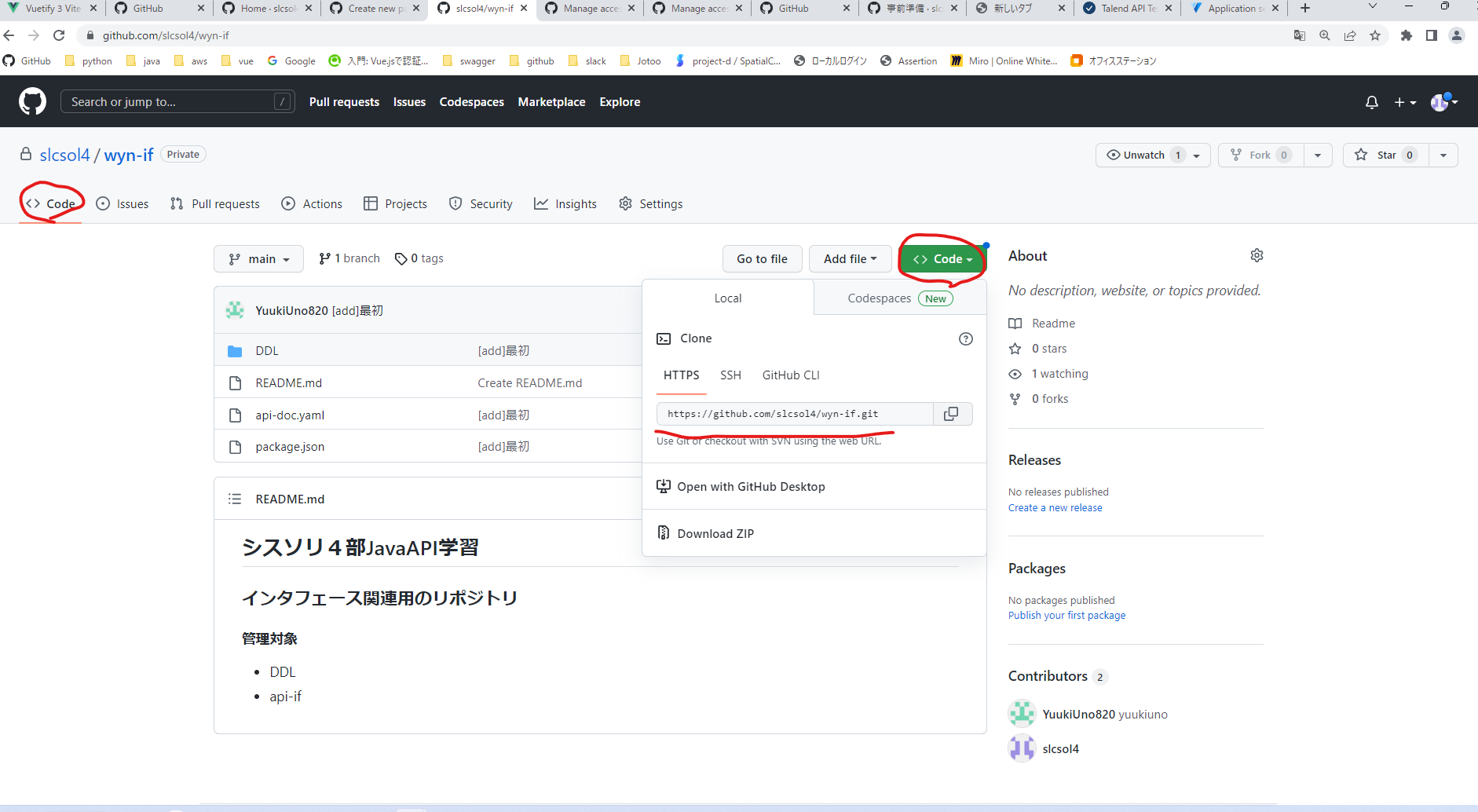
- クローン時に、GitHubのログインを求められた場合は、ブラウザの指示に従って実施すること
手順(新技術端末の場合)
- 以下手順で手動cloneを実施(git用のSSHKEY作成とgithub画面でsshKEY設定を実施)
- 以下手順で手動Clone
- 任意のフォルダ(どこでもいいのですが、合わせるため、
c:\product\にしましょう)をエクスプローラーでオープン - エクスプローラー上で右クリックし、GitBashHereをクリック
- 画面上で以下コマンド実行(4つのリポジトリ分実施)
git clone %GitHubの各リポジトリ>Codeタブ>Codeボタン(緑)>SSHタブのSSHKey%